win10键盘失灵错乱怎么办呢,很多用户们可能不知道win10的键盘错乱的情况要怎么才能解决,可能有些玩家们发现自己的电脑键盘失灵后就通过拔线的方式来解决,这个方式也可以,但是如果是遇到了笔记本的win10电脑用户们没办法这么操作,下面就是具体的win10键盘失灵错乱解决方法。
win10键盘失灵错乱怎么办
1、找到键盘上的【Fn】功能键和【NumberLock】键,一般FN键是在笔记本左下角,CTRL键的边上,而NumberLock 则与F6、F8或ScrLK 键重叠;
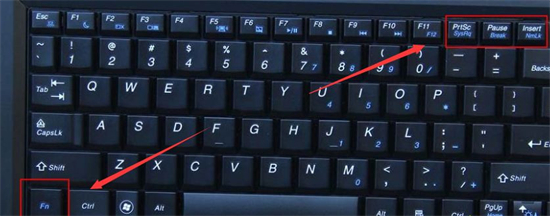
2、按下这两个键是为了将笔记本电脑的数字小键盘关闭,恢复键盘的正常,在按了【FN+NumberLock】组合键之后,我们可以查看笔记本中的【NumberLock】指示灯是否熄灭。
经过上面的一番设置,键盘的按键就恢复正常了。有时候我们重装完系统也会出现这样的问题,主要是笔记本电脑大小有限,没办法另加数字键盘,所以就会出现这样的组合按键。
第二种方法:
如果以上的方式没有解决问题,那么试试下面的方式。
1、下载并安装“驱动精灵”;
2、打开“驱动精灵”,检查需要升级驱动和安装补丁;
3、点击驱动或者补丁右边的“安装”,下载安装需要升级的驱动和补丁,等待安装完成。









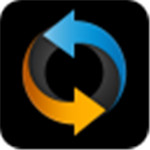 CyberLink MediaEspresso Deluxev7.5.1中文破解版
CyberLink MediaEspresso Deluxev7.5.1中文破解版
 创客贴v1.80.200225 官方版
创客贴v1.80.200225 官方版
 宿舍报修 V1.0 官方版
宿舍报修 V1.0 官方版
 双截龙外传修改器 32位/64位 Steam版
双截龙外传修改器 32位/64位 Steam版
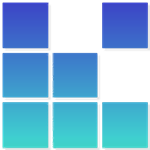 RegCoolv3.704中文绿色优化版
RegCoolv3.704中文绿色优化版
 月纹传说v3.0c2夜曲公测版
月纹传说v3.0c2夜曲公测版
 Bat To Exe Converter(bat转exe工具)v3.0.11.0绿色中文破解版
Bat To Exe Converter(bat转exe工具)v3.0.11.0绿色中文破解版
 DWS(Win10间谍杀手)v2.2.2.2 最新正式版
DWS(Win10间谍杀手)v2.2.2.2 最新正式版